Wenn Sie zuvor die Backup-Funktion Ihres Google-Kontos aktiviert haben, verwendet heylogin dies als verschlüsselten Backup-Mechanismus. Wenn Sie es noch nicht aktiviert haben, hier ist, wie Sie es tun:
Google-Backup aktivieren
- Gehen Sie zu Ihren Einstellungen und scrollen Sie nach unten zu System und tippen Sie darauf.
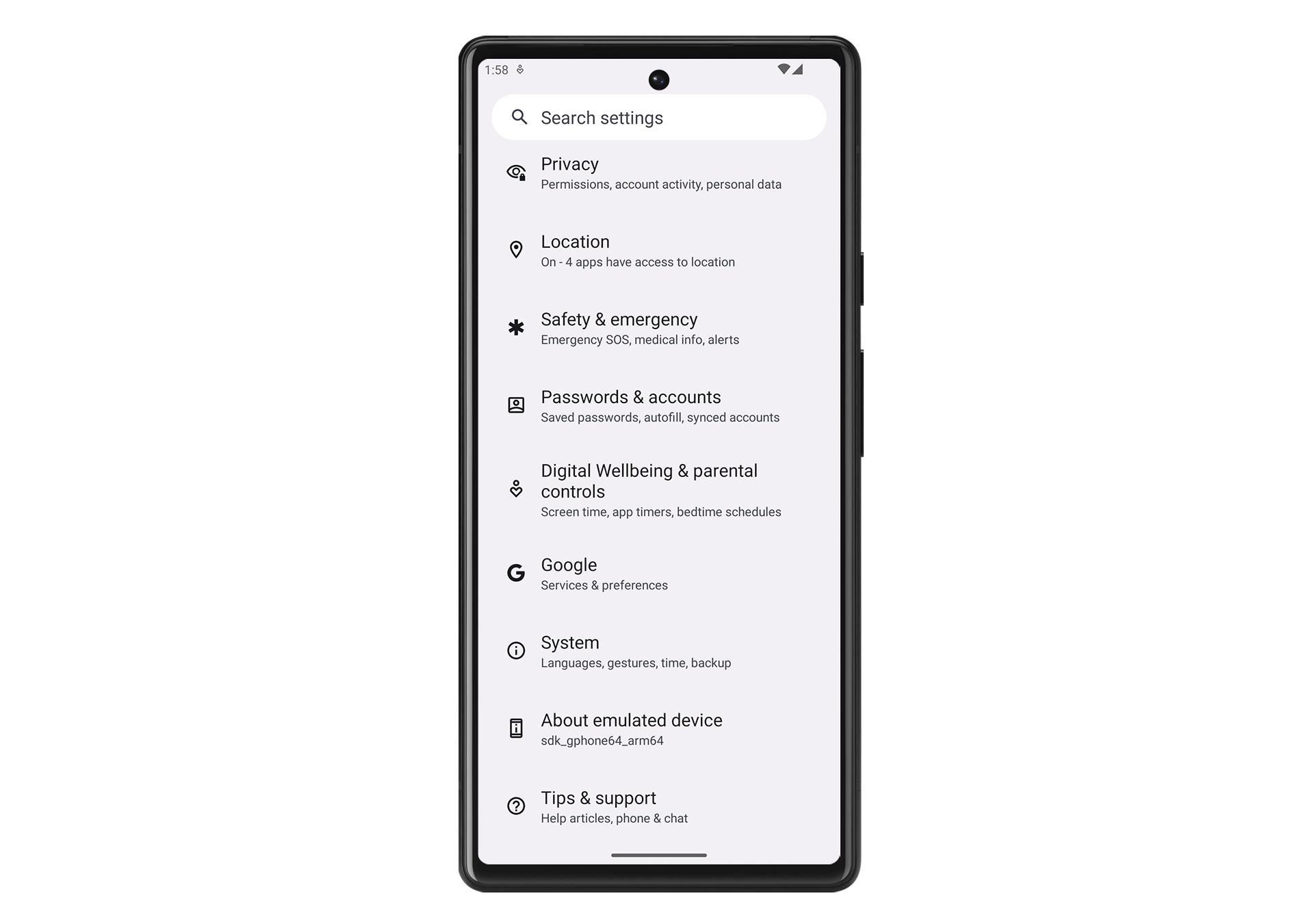
- Tippen Sie anschließend auf Backup.
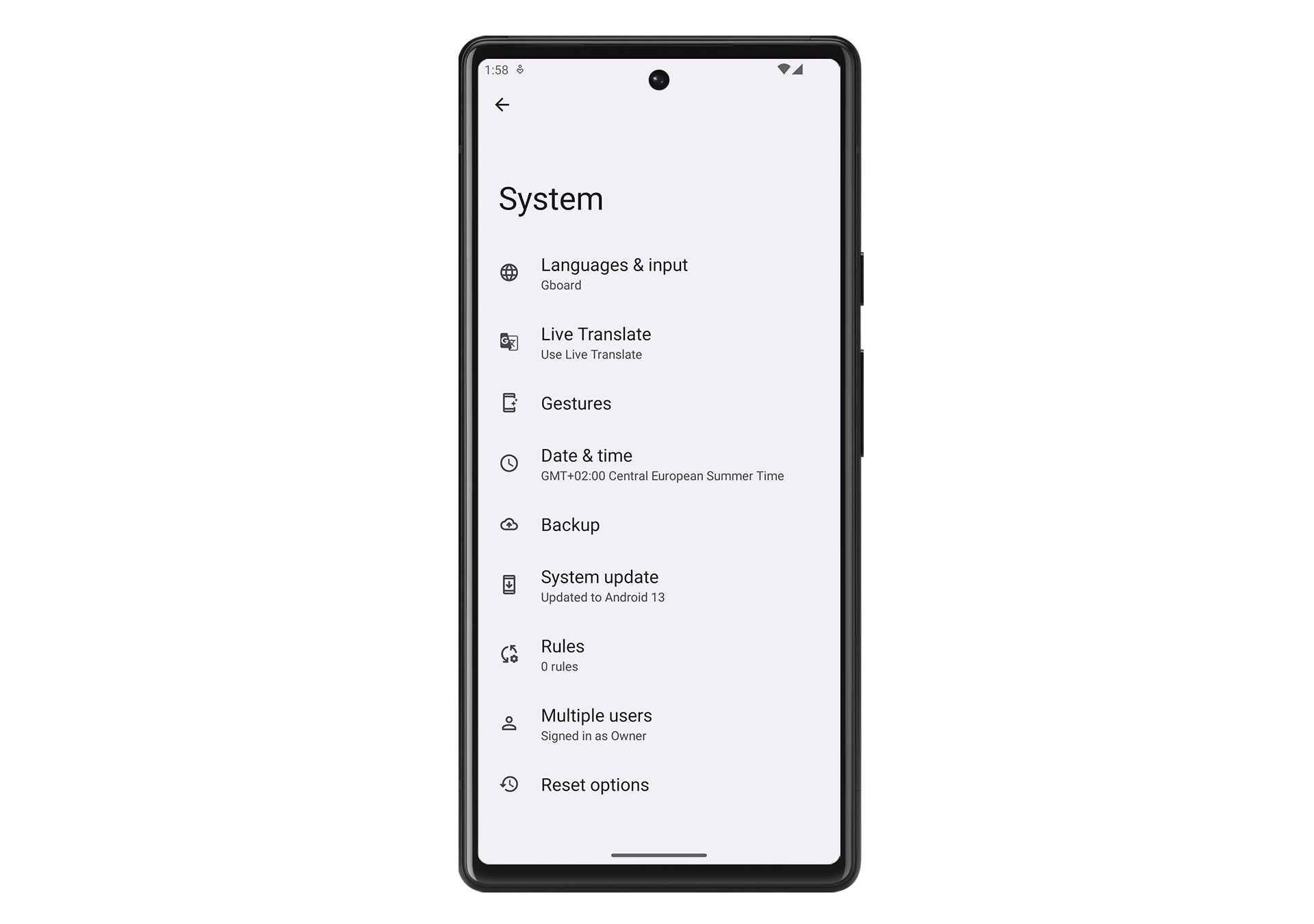
- Tippen Sie schließlich unten rechts auf Einschalten.
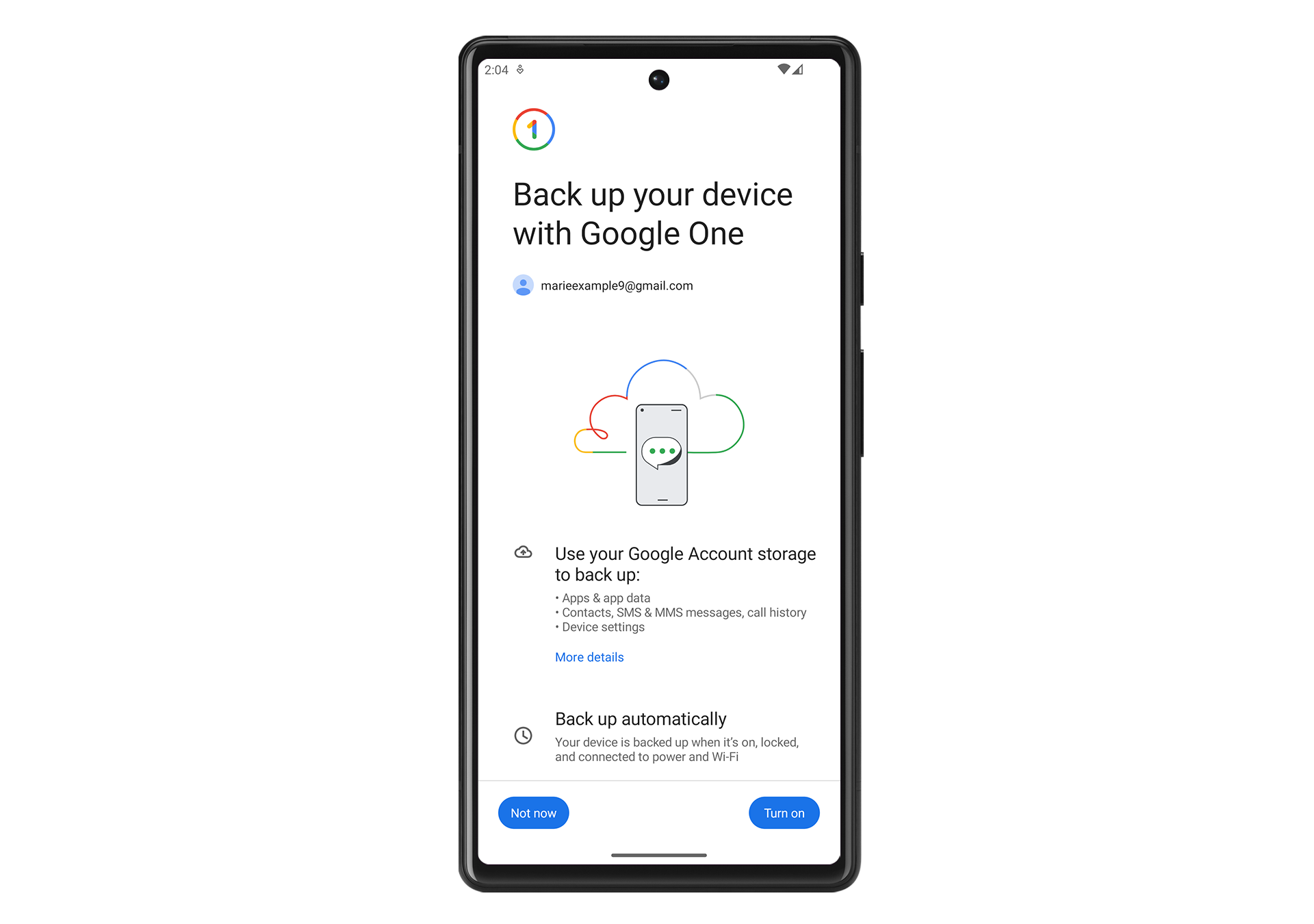
- Ihr Backup wurde jetzt erstellt.
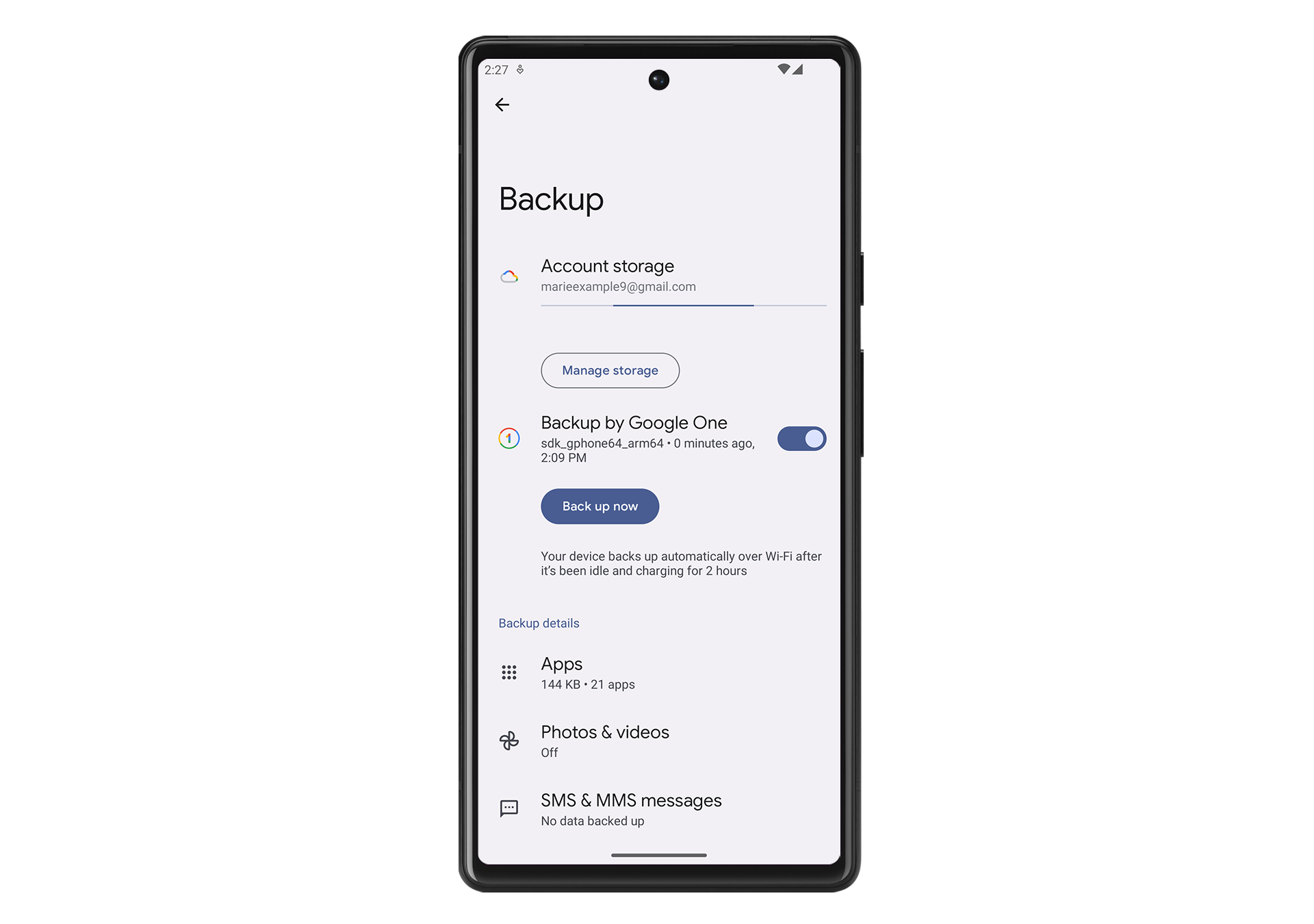
Übertragen von heylogin auf ein neues Smartphone
Diese Methode erfordert, dass Sie auf Ihrem neuen Telefon dasselbe Google-Konto verwenden wie auf Ihrem alten Telefon!
- Wenn Sie heylogin auf Ihrem neuen Smartphone öffnen, werden Sie aufgefordert, heylogin auf dieses neue Smartphone zu übertragen. Diese Methode verwendet das verschlüsselte Backup von heylogin aus Ihrem Google-Konto. Tippen Sie auf KONTO ÜBERTRAGEN.
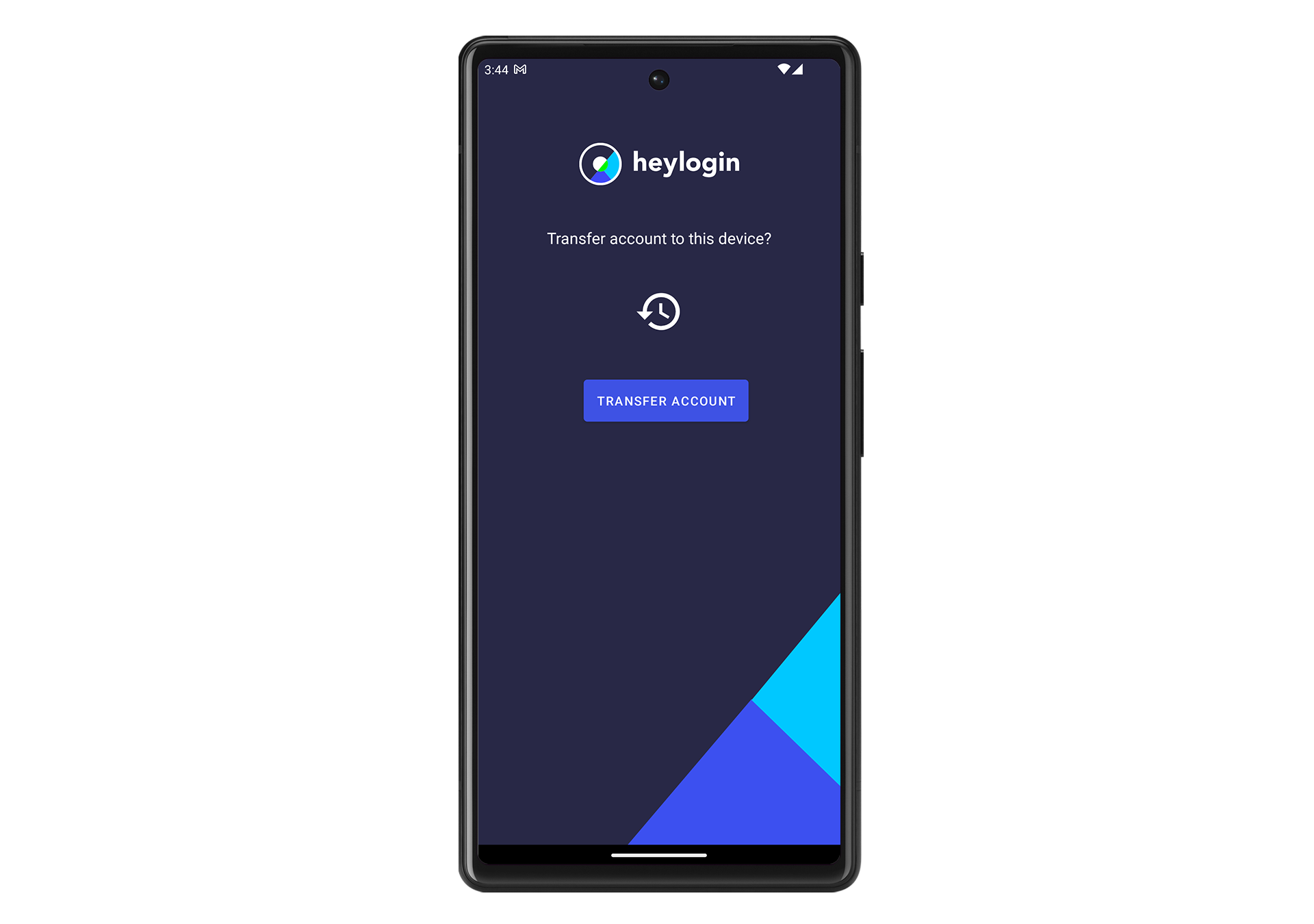
- Ihr heylogin-Konto wurde auf Ihr neues Smartphone übertragen. Alle Ihre Logins sind wieder verfügbar. Sie müssen nun Ihre Geräte erneut verbinden, wie hier erklärt.
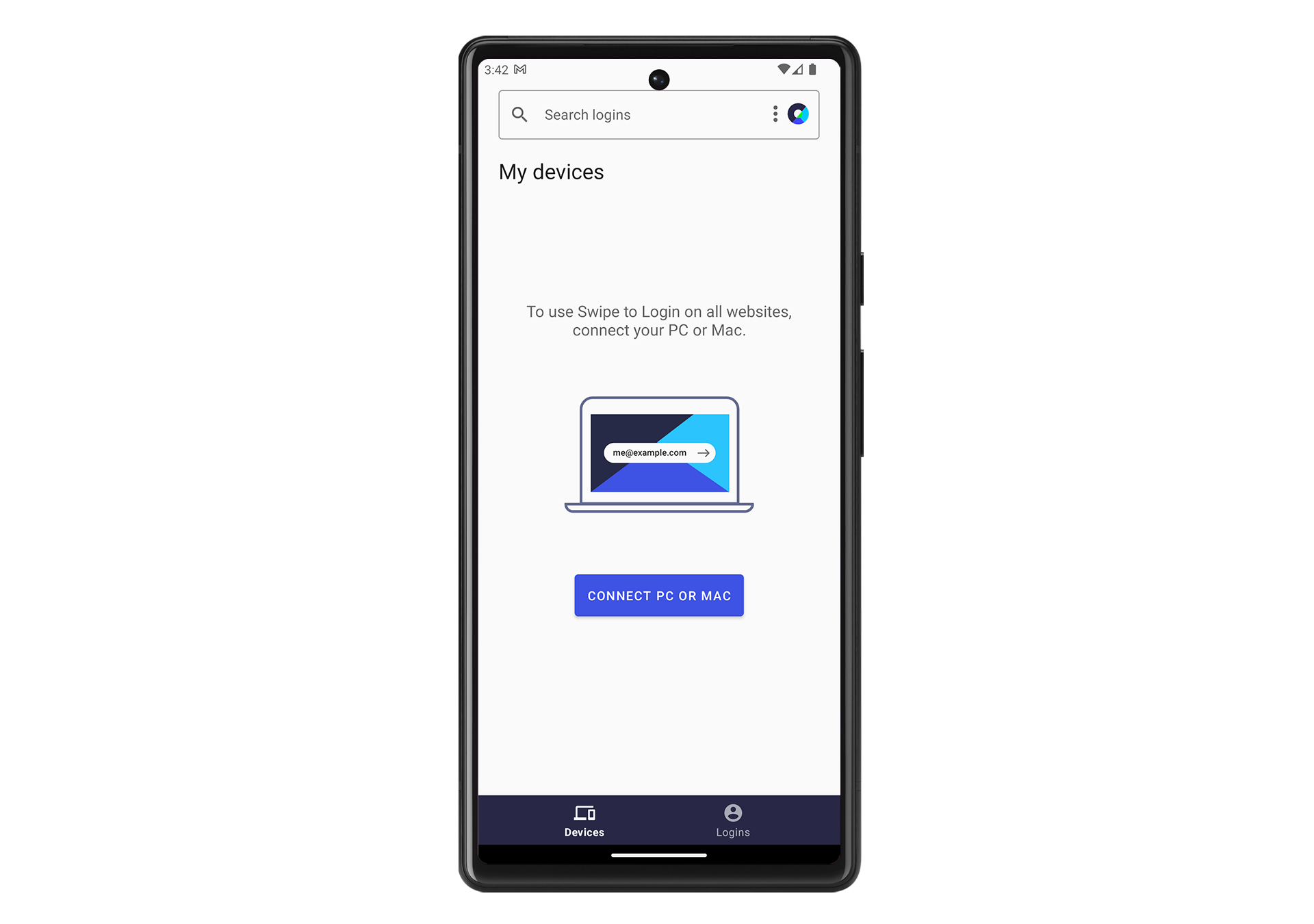
- heylogin ist nun mit Ihrem neuen Smartphone verbunden und von Ihrem alten Smartphone getrennt. Wenn Sie heylogin auf Ihrem alten Smartphone öffnen, wird Ihnen dieser Bildschirm angezeigt:
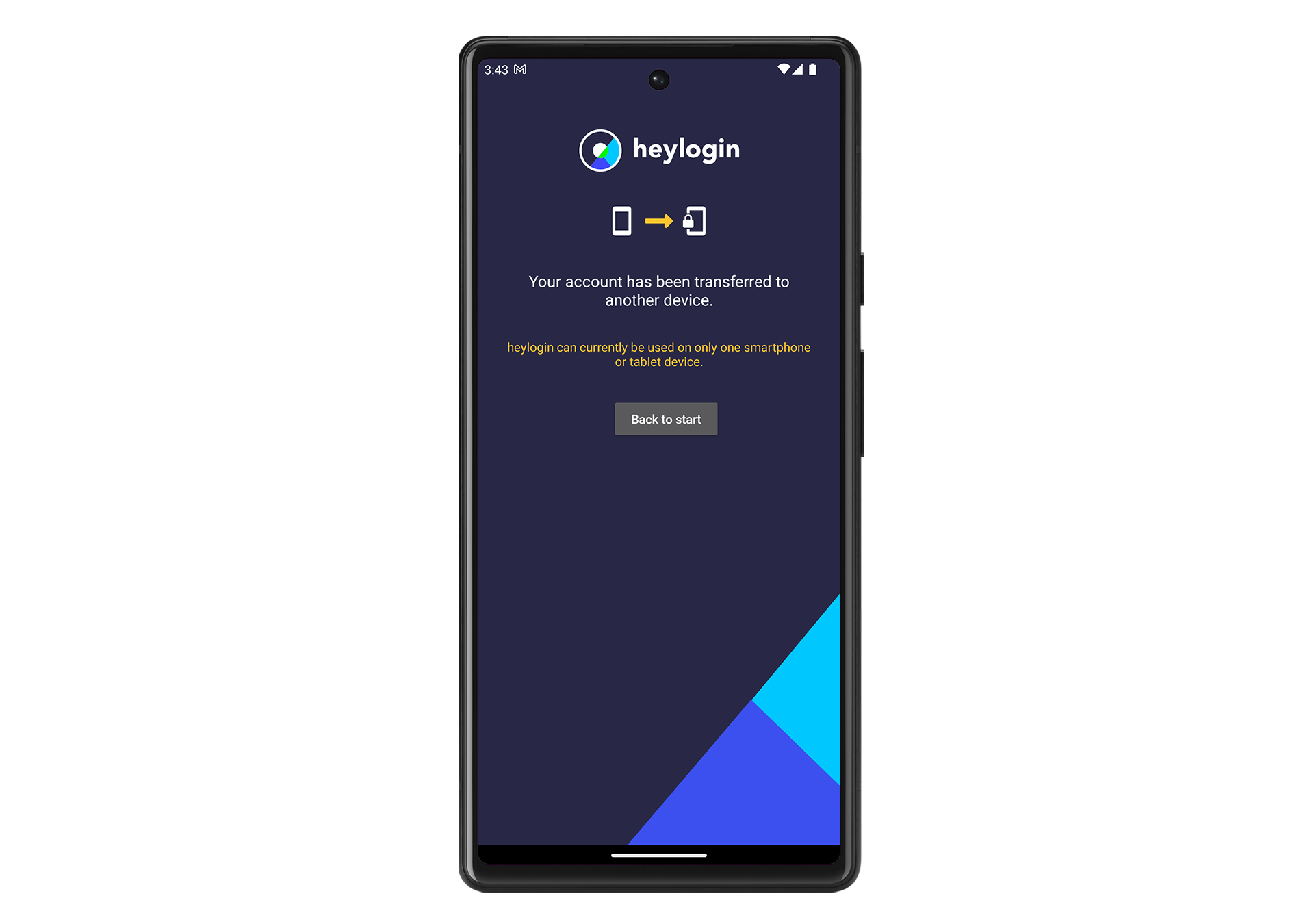
Backup-Verschlüsselung
heylogin verwendet die verschlüsselte Backup-Funktionalität von Android. Diese Funktionalität ist auf Geräte beschränkt, die verschlüsselte Backups unterstützen. Für detaillierte Informationen lesen Sie bitte unser Sicherheits-Whitepaper.
